Mac - Erro -1008F
Como solucionar esse erro na instalação do iOS
[Título alterado pelo Moderador]
MacBook Pro 15″, macOS 10.13
Como solucionar esse erro na instalação do iOS
[Título alterado pelo Moderador]
MacBook Pro 15″, macOS 10.13
Aqui é uma comunidade de usuários Apple ajudando outros usuários iguais a você.
Se o Mac inicializar com o erro -1008F - Suporte da Apple (BR)
Inicializar usando as teclas Option + Command + R
Desligue o Mac, ligue-o e, logo após, mantenha pressionadas as teclas Option + Command + R para inicializar usando a versão mais recente da Recuperação do macOS. Não use as Shift + Option + Command + R nesse caso, porque o Mac será inicializado usando uma versão anterior da Recuperação do macOS.
Se isso não funcionar, desative o Bloqueio de Ativação conforme descrito abaixo.
Desativar o Bloqueio de Ativação
O Bloqueio de Ativação é um recurso do macOS Catalina 10.15 ou posterior. Siga estas etapas para desativar o Bloqueio de Ativação até terminar de usar a Recuperação do macOS.
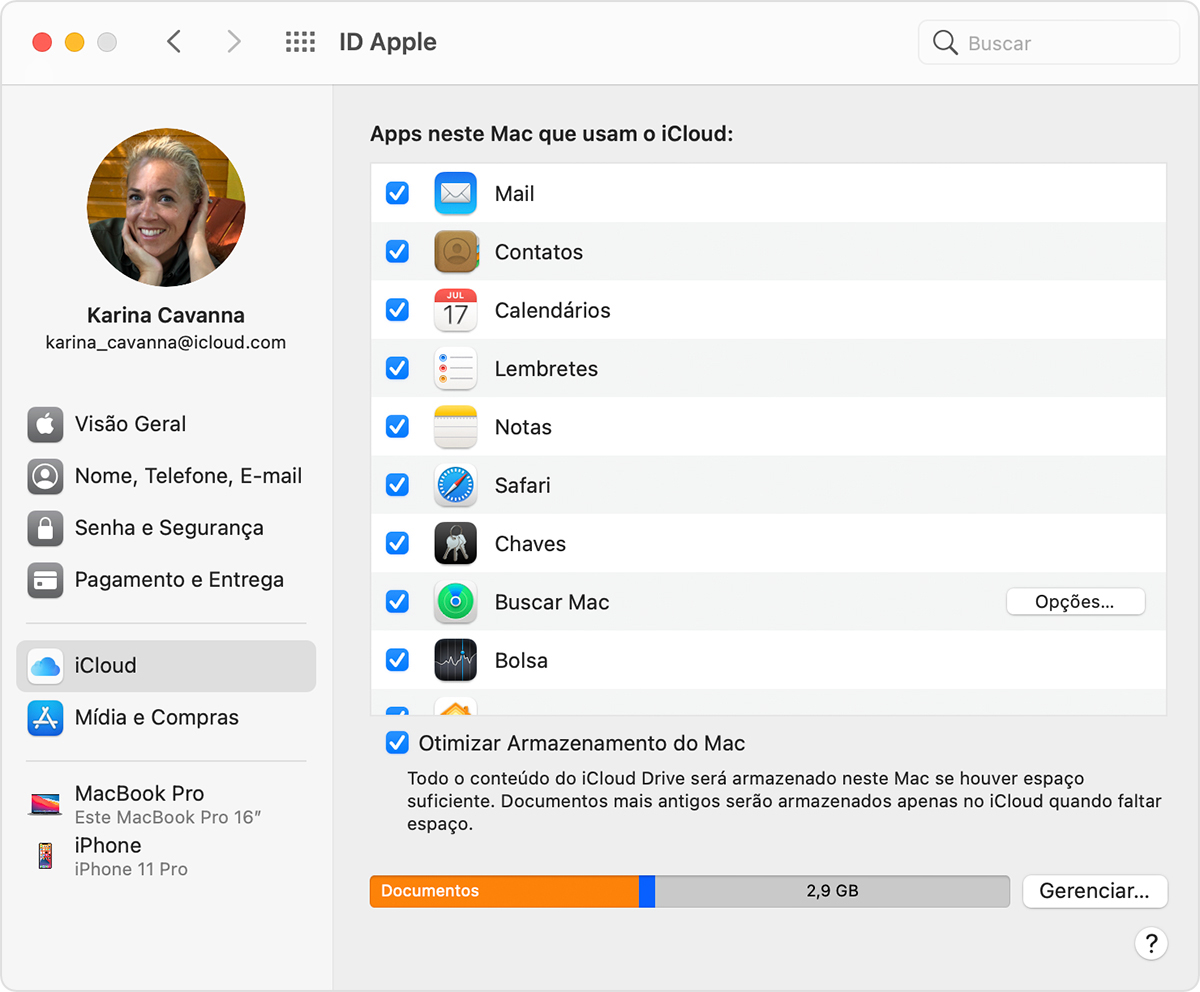
Se você não conseguir concluir as etapas acima porque o Mac não inicializa completamente, use outro dispositivo para desativar o Bloqueio de Ativação:
Agora, você deve conseguir inicializar o computador usando uma versão anterior da Recuperação do macOS sem ver o erro -1008F. Depois de terminar o que você precisa fazer na Recuperação do macOS, você poderá reativar o recurso Buscar Mac nas preferências ID Apple.
Espero ter ajudado!
Atenciosamente
Dav3 G®️0hl666
Aqui é uma comunidade de usuários Apple ajudando outros usuários iguais a você.
Se o Mac inicializar com o erro -1008F - Suporte da Apple (BR)
Inicializar usando as teclas Option + Command + R
Desligue o Mac, ligue-o e, logo após, mantenha pressionadas as teclas Option + Command + R para inicializar usando a versão mais recente da Recuperação do macOS. Não use as Shift + Option + Command + R nesse caso, porque o Mac será inicializado usando uma versão anterior da Recuperação do macOS.
Se isso não funcionar, desative o Bloqueio de Ativação conforme descrito abaixo.
Desativar o Bloqueio de Ativação
O Bloqueio de Ativação é um recurso do macOS Catalina 10.15 ou posterior. Siga estas etapas para desativar o Bloqueio de Ativação até terminar de usar a Recuperação do macOS.
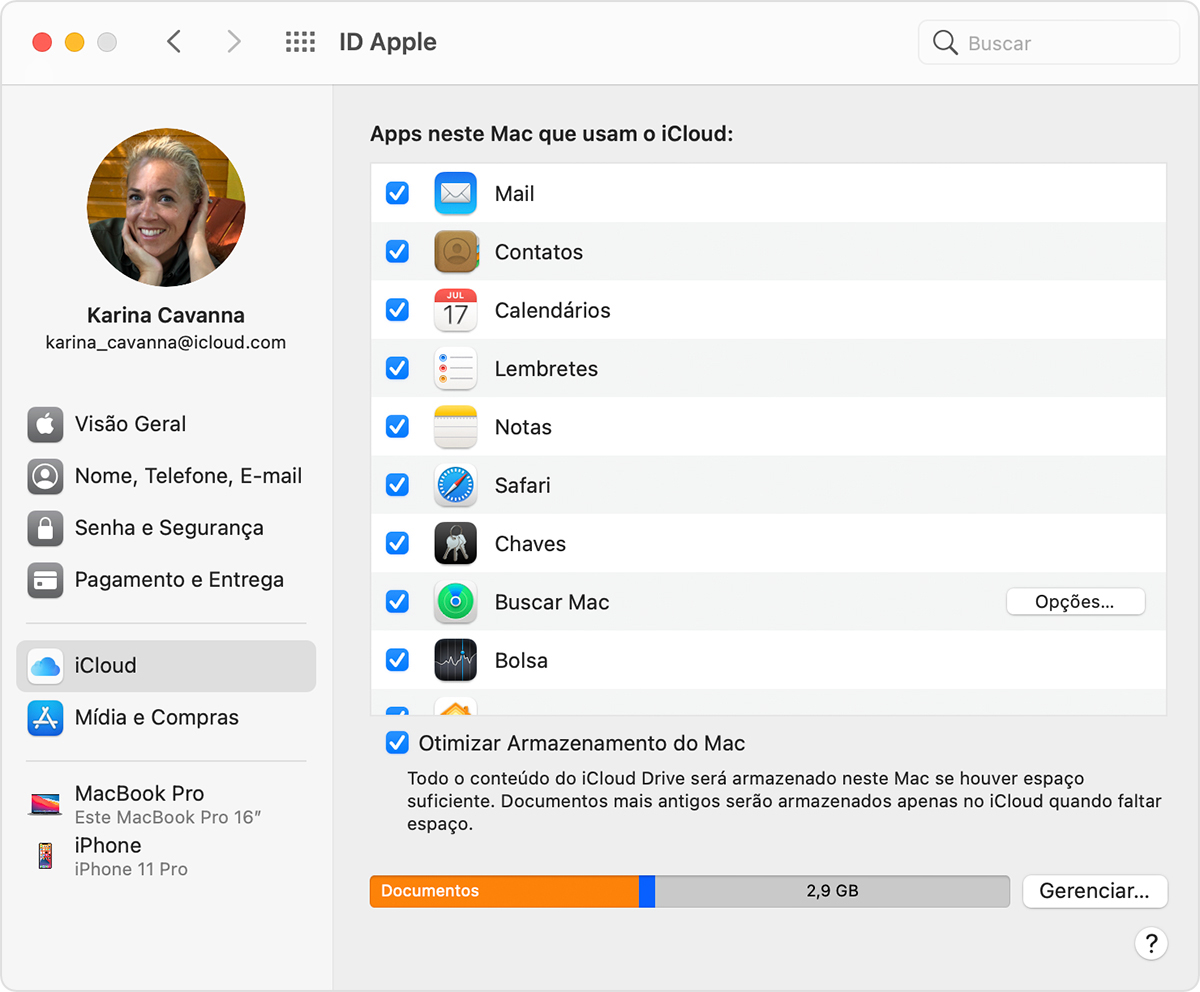
Se você não conseguir concluir as etapas acima porque o Mac não inicializa completamente, use outro dispositivo para desativar o Bloqueio de Ativação:
Agora, você deve conseguir inicializar o computador usando uma versão anterior da Recuperação do macOS sem ver o erro -1008F. Depois de terminar o que você precisa fazer na Recuperação do macOS, você poderá reativar o recurso Buscar Mac nas preferências ID Apple.
Espero ter ajudado!
Atenciosamente
Dav3 G®️0hl666
Onde deu esse erro no mac?
Mac - Erro -1008F